时间: 2020-11-09 11:27:23 人气: 729 评论: 0
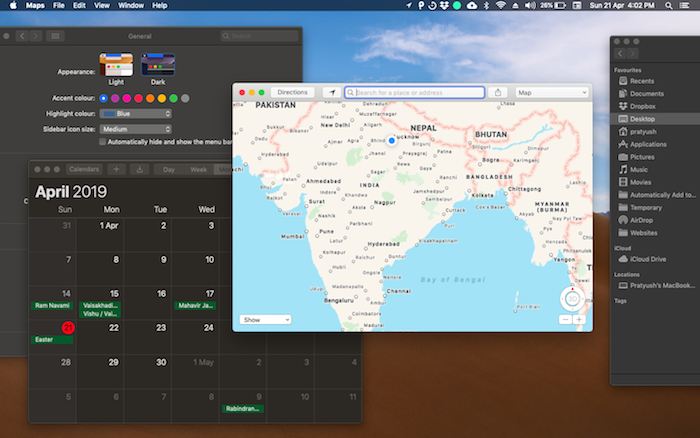
苹果在macOS Mojave中添加了一种暗模式,该模式在整个系统范围内均可使用。当您选择外观为深色时,所有系统应用程序(例如Safari和Photos)以及第三方应用程序(支持深色模式)都将采用深色主题。在继续使用Mojave的暗模式时,没有官方方法可以禁用特定应用的暗模式。同样,在Mac上使用亮模式时,您无法有选择地为自己喜欢的应用打开暗模式。由于用户无法控制应用程序的外观,因此此类功能似乎被强加给用户。好吧,有一种解决方法可以克服此讨厌的限制。
诀窍包括在终端中运行几个命令以关闭特定应用程序(包括内置应用程序)的黑暗模式。为此,您首先需要确定要从暗模式中排除的应用程序的捆绑包标识符。知道应用程序的捆绑包标识符后,我们需要运行某些命令以将特定的应用程序切换为轻量主题模式。这是您只需几个简单步骤即可完成的操作。
另请阅读: 如何在Mac上禁用Google Chrome黑暗模式
查找应用程序的捆绑包标识符
使用Spotlight搜索打开终端并运行以下命令。将应用程序名称替换为应用程序的确切名称,例如Notes,Google Chrome,日历和地图。
osascript -e ‘id of app “把我替换成App名字”‘
以macOS内置程序地图为例:
osascript -e ‘id of app “Maps”‘
捆绑包标识符将在新行中显示。在这种情况下,它是com.apple.Maps for Maps。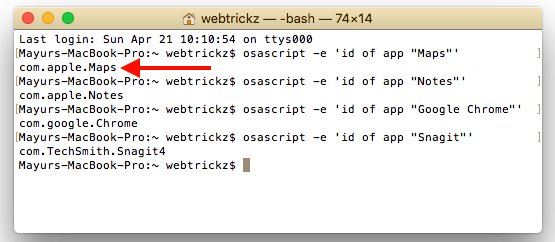
禁用应用程序的黑暗模式
在终端内部,复制并粘贴以下命令。将“捆绑包标识符”替换为实际标识符。然后按回车。
defaults write Bundle Identifier NSRequiresAquaSystemAppearance -bool Yes
例如:
defaults write com.apple.Maps NSRequiresAquaSystemAppearance -bool Yes
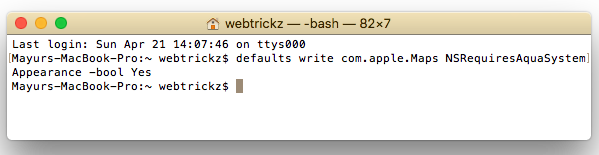
重新启动应用程序–确保退出应用程序以使更改生效。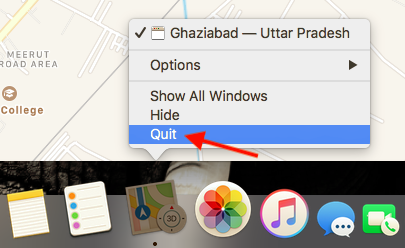
然而!现在,在macOS深色模式仍处于活动状态时,该应用程序应以浅色主题显示。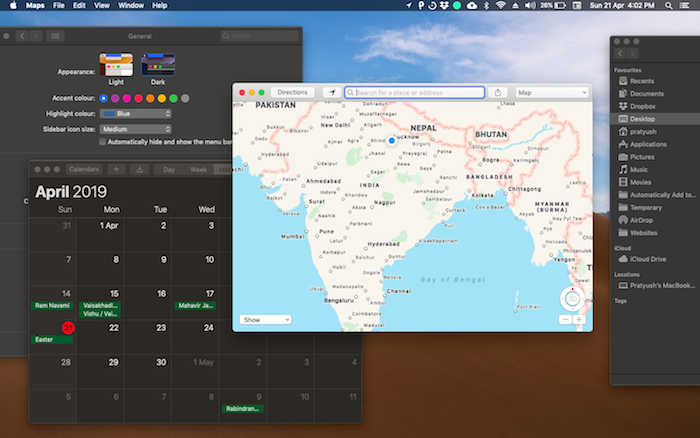
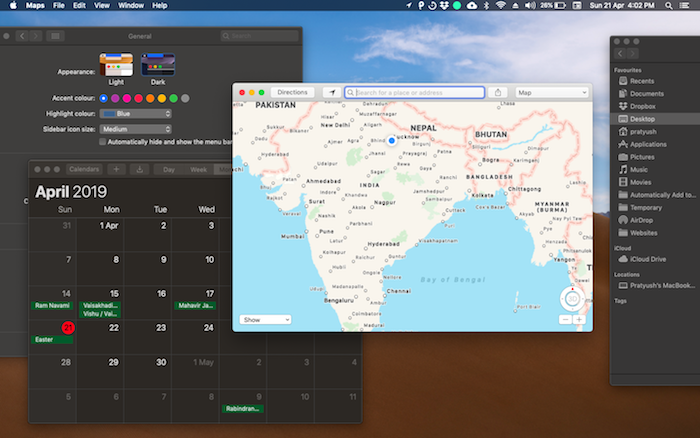
如果您希望将应用程序的主题恢复为默认配置,请运行以下命令。这样做将为特定应用重新启用暗模式。不要忘记用实际的ID替换捆绑包ID。
defaults delete <Bundle Identifier> NSRequiresAquaSystemAppearance
使用以上技巧,您可以从最新版本的MS Office应用程序和Chrome中删除暗模式,同时将暗模式作为默认外观。
PS我们在Mojave 10.14.4上尝试了上述过程。Apple可能会在将来的macOS版本中禁用此替代方法。







